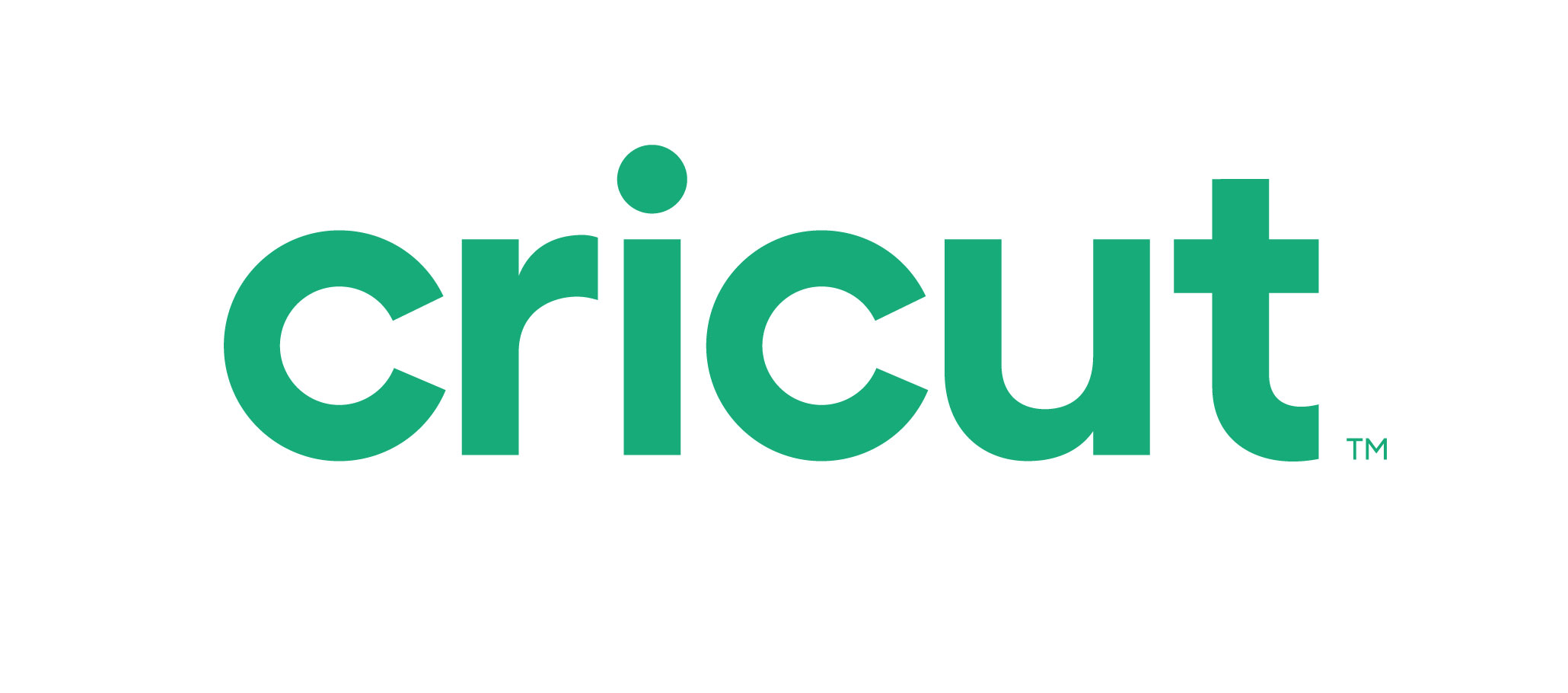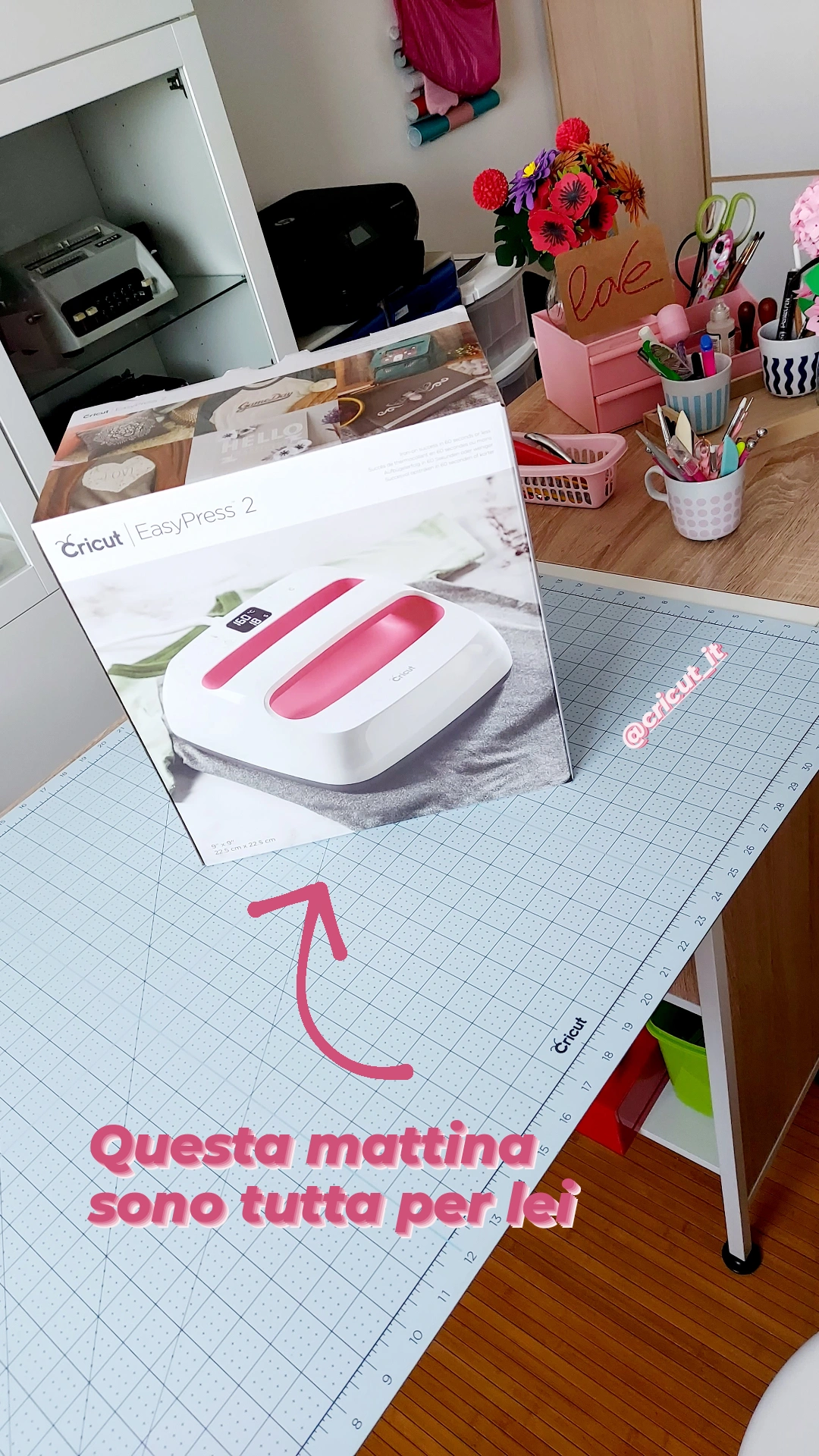Corso floreale online -25 Marzo ore 14.00-
Finalmente ti presento il mio primo corso creativo passo passo online.
Era da tempo che volevo realizzare un corso di questo genere.
Non volevo limitarmi solo alla realizzazione dei fiori, ho cercato dunque di creare una composizione più completa, spero ti piaccia.
Caratteristiche:
Il progetto è pensato per macchine Explore e Maker per via delle dimensioni.
Per l’occasione utilizzeremo elementi gratuiti della piattaforma Design Space.
E’ richiesta la conoscenza del software Design Space, in quanto non sarà un corso formativo ma CREATIVO.
Sabato 25 Marzo – Durata 3 ore dalle ore 14.00 alle ore 17.00
Collegamento tramite Skype
Prezzo Euro 25,00
Pagamento anticipato con PayPal o bonifico bancario
Materiale e strumenti:
Cricut Explore o Make – punta fine – tappetino verde
Cartoncini colori a scelta almeno 200gr.
Biadesivo spessorato – link Amazon
Bulini tondi – link Amazon
Colla vinilica o pistola a caldo (a scelta)
Pennellino
Bastoncino di legno
Base morbida gommapiuma – link Amazon
Per partecipare puoi prenotare compilando questo form.
Sarà mia premura scriverti per darti tutte le ulteriori informazioni necessarie.
Ti aspetto!
![]()

Errore: Modulo di contatto non trovato.